
Главная страница Случайная страница
Разделы сайта
АвтомобилиАстрономияБиологияГеографияДом и садДругие языкиДругоеИнформатикаИсторияКультураЛитератураЛогикаМатематикаМедицинаМеталлургияМеханикаОбразованиеОхрана трудаПедагогикаПолитикаПравоПсихологияРелигияРиторикаСоциологияСпортСтроительствоТехнологияТуризмФизикаФилософияФинансыХимияЧерчениеЭкологияЭкономикаЭлектроника
Порядок выполнения. 7. Загрузите Visual Basic
|
|
7. Загрузите Visual Basic
8. Установите на форме следующие объекты и измените им свойства
| Объект | Свойство | Значение |
| Рамки | Caption | Выбери фигуру |
| Caption | Ширина границы фигуры | |
| Caption | Стиль заполнения фигуры | |
| Caption | Стиль границ | |
| Caption | Цвет границ | |
| Переключатели | Name | Opt1 |
| Caption | Прямоугольник | |
| Name | Opt2 | |
| Caption | Квадрат | |
| Name | Opt3 | |
| Caption | Овал | |
| Name | Opt4 | |
| Caption | Окружность | |
| Name | Opt5 | |
| Caption | Прямоугольник с закругленными углами | |
| Горизонтальные прокрутки | Name | HsbWidth |
| Max | ||
| Min | ||
| Name | HsbFillSt | |
| Max | ||
| Min | ||
| Name | HsbBorderSt | |
| Max | ||
| Min | ||
| Name | HsbRed | |
| Max | ||
| Min | ||
| Name | HsbBlue | |
| Max | ||
| Min | ||
| Name | HsbGreen | |
| Max | ||
| Min | ||
| Фигура | Name | Shape1 |
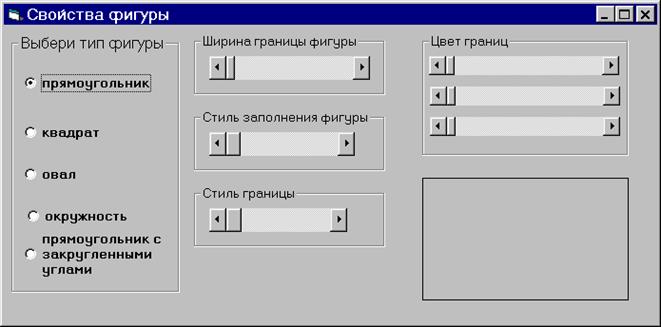 |
9. Приведите свою форму в соответствие с образцом
10. Самостоятельно измените значения свойств, Font для объектов формы
11. В окне кода процедуры обработки события Change для объектов HSred, HsbBlue, HsbGreen набрать
Shape1.BorderColor = RGB(HSred.Value, HSgreen.Value, HSBlue.Value)
12. В окне кода процедуры обработки события Click для объекта Opt1 набрать
Shape1.Shape = 0
13. Самостоятельно введите код для других переключателей, меняя только число:
Квадрат 1
Овал 2
Окружность 3
Прямоугольник с закругленными углами 5
14. В окне кода процедуры обработки события Change для объекта HsbWidth набрать
Shape1.BorderWidth = HsbWidth.Value
15. Самостоятельно введите код для прокруток, которые меняют стиль заполнения фигуры и стиль границ
16. Проверьте работу программы
17. Результат показать преподавателю.
|
|
